- "Não foi possível concluir sua solicitação da iTunes Store. A iTunes Store está temporariamente indisponível. Tente novamente mais tarde."
- "A App Store está temporariamente indisponível. Tente novamente mais tarde."
- "A iTunes Store não pode processar compras neste momento."
- "Não é possível conectar ao Itunes Store."
- "Temporariamente indisponível. Este recurso está temporariamente indisponível. Tente novamente mais tarde."
Você pode ter encontrado os mesmos ou semelhantes problemas da iTunes Store mencionados acima. É bastante irritante quando a iTunes Store está temporariamente indisponível. Na verdade, o erro de não funcionamento da iTunes Store pode ser causado por esses ou aqueles motivos. Se você não souber o motivo real, tente os seguintes métodos para corrigir o problema facilmente.
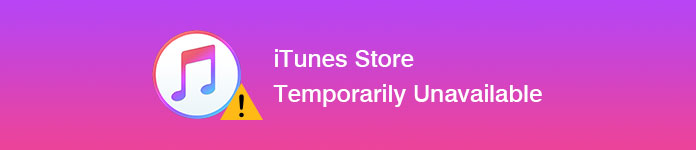
iTunes Store temporariamente indisponível
Você pode usar um navegador da Internet para abrir um novo site. Se não conseguir carregar o conteúdo, você pode desligar e ligar seu roteador Wi-Fi para ver se ele carrega. Bem, você também pode usar o serviço de celular para se conectar à iTunes Store.
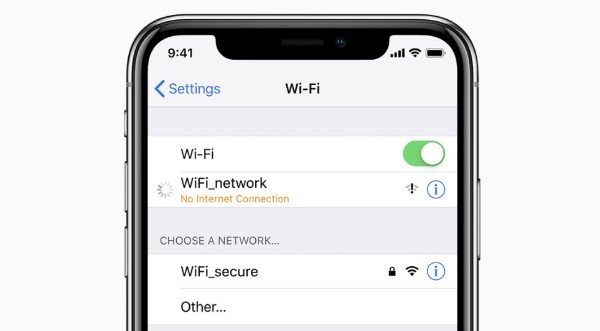
Verifique se a iTunes Store e a App Store estão inativas. Ao localizar a página "Status do sistema", você pode ver os status de todos os serviços da Apple. Na maioria dos casos, você pode ver pontos verdes antes dos status do sistema Apple. Se o ícone antes de "iTunes Store" ficar amarelo, isso significa que algo está errado com o servidor temporariamente.
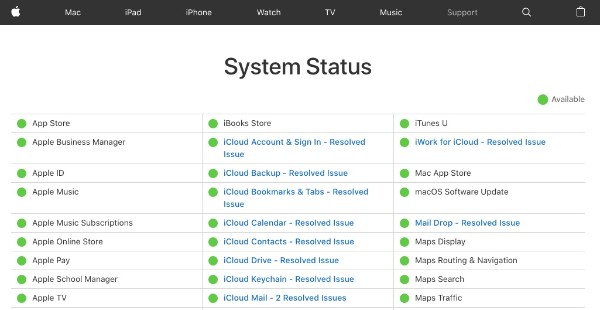
Quando você for notificado com "Temporariamente indisponível", você precisa sair do iTunes e reiniciá-lo para tentar. Se a iTunes Store ainda não estiver disponível, reinicie o computador.
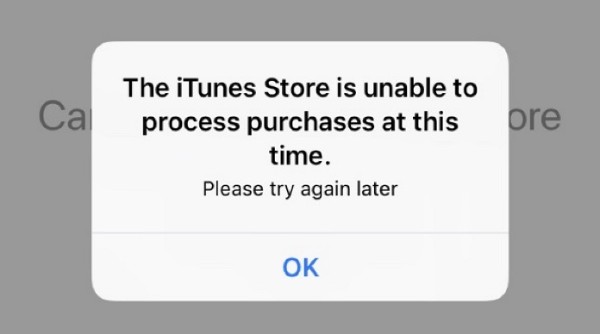
A iTunes Store desatualizada não pode funcionar corretamente. Portanto, se você encontrar o erro de indisponibilidade temporária da iTunes Store, precisará atualizar o iTunes manualmente. Bem, você pode escolher "Verificar atualizações" no menu de atualização do "iTunes". Mais tarde, você precisa instalar o pacote de atualização do iTunes disponível.
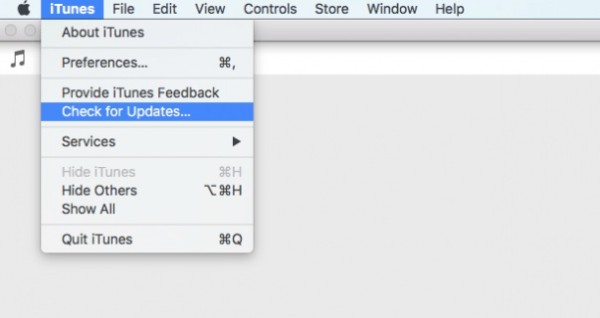
Verifique se a data e a hora do seu smartphone ou computador correspondem ao seu fuso horário.
Para usuários de iOS e Apple TV, você pode abrir o aplicativo "Configurações". Escolha "Geral" seguido de "Data e hora".
Se você estiver usando um computador Mac, poderá encontrar essa opção diretamente na seção "Preferências".
Para usuários de PC, você pode usar a caixa de pesquisa ou o botão Pesquisar para pesquisar "timedate.cpl".
Depois disso, você pode definir a data e hora corretas automaticamente.
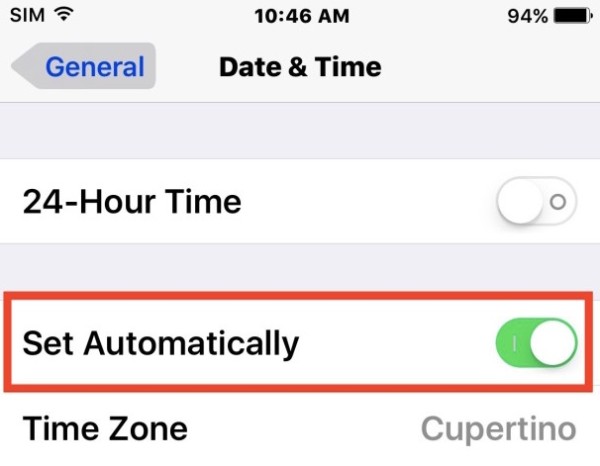
Às vezes, os dados e arquivos armazenados em seu computador podem causar um problema temporariamente indisponível na iTunes Store. Assim, você precisa limpar alguns caches e cookies manualmente. Saia do iTunes primeiro. Posteriormente, você pode remover todos os dados do site e excluir os cookies do iTunes.
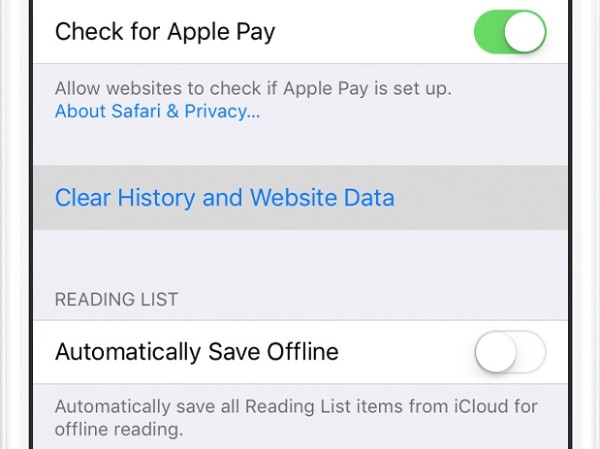
Se você não fizer login com seu ID Apple e senha, não conseguirá acessar a iTunes Store, App Store e outros serviços da Apple. Bem, vá para o aplicativo "Configurações" primeiro. Mais tarde, você pode escolher "iTunes e App Store" abaixo da sua foto. Entre na sua conta da Apple corretamente.
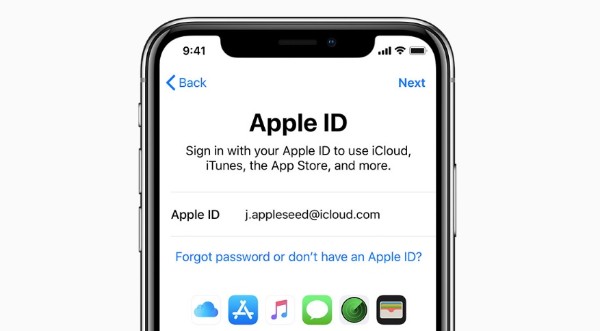
E se a sua iTunes Store ainda não estiver funcionando após os métodos acima? Durante esse tempo, você pode executar o Aiseesoft Recuperação do Sistema iOS para corrigir todos os problemas do iOS com segurança e facilidade. Este programa de correção de problemas do iTunes é amigável para iniciantes. Você pode corrigir a iTunes Store temporariamente indisponível em poucos cliques. O mais importante é que todos os seus arquivos iOS estarão nos locais originais sem serem substituídos.
Passo 1 Conecte o iPhone ao seu computador
Baixe e instale gratuitamente o software de correção de problemas do iTunes. Conecte seu iPhone ao computador por meio de um cabo USB de iluminação. Escolha "Mais ferramentas" no painel esquerdo. Então você precisa escolher "iPhone System Recovery".
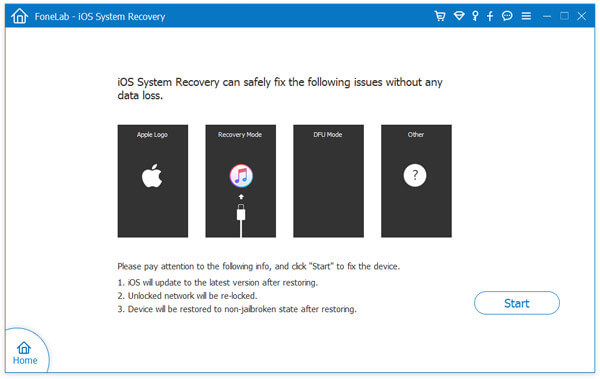
Passo 2 Entre no modo de recuperação
Clique na opção "Iniciar". Mais tarde, siga as instruções na tela para colocar seu iPhone no modo de recuperação. Como resultado, seu dispositivo iOS pode ser detectado antes do reparo.
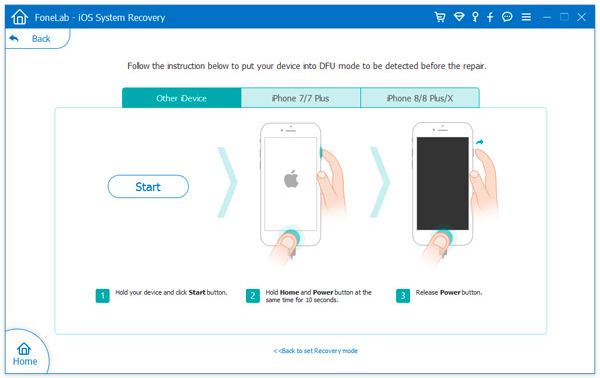
Passo 3 Corrigir problemas do iOS
Agora você precisa verificar cuidadosamente as informações do dispositivo detectado. Bem, você pode escolher a versão do iOS que deseja atualizar seletivamente. Se tudo correr bem, você pode escolher "Download" para acessar os plug-ins do dispositivo reparado. Depois disso, o Aiseesoft iOS System Recovery consertará seu iPhone de volta ao estado normal automaticamente.
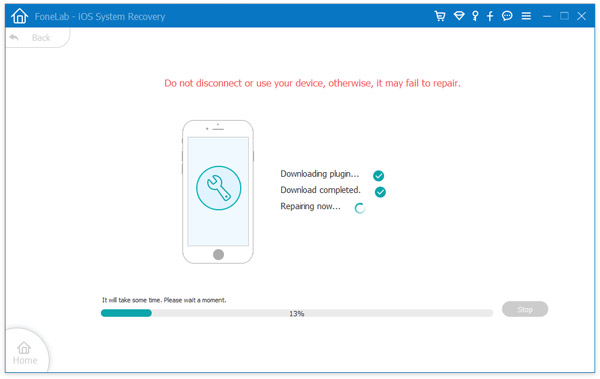
Você pode precisar: Como visualizar, gerenciar e cancelar a assinatura do iTunes.
Você pode usar a iTunes Store agora? Se você tiver outros bons métodos para corrigir a iTunes Store temporariamente indisponíveis, você pode deixar mensagens abaixo ou sinta-se à vontade para entrar em contato conosco. Espero que este artigo possa ajudá-lo a se livrar dos erros da iTunes Store.